No mundo vibrante do Snapchat, o ícone da câmera serve como mais do que apenas um marcador visual. É um indicador crucial que molda as interações e experiências dos usuários dentro da plataforma. Ao usar o Snapchat, você pode ter notado um ícone de câmera adjacente a certos snaps dentro do aplicativo. Este ícone pequeno, mas significativo, desempenha um papel crucial na funcionalidade e interações dentro da plataforma. O Snapchat inclui uma variedade de ícones que chamam a atenção dos usuários, e o Ícone da Câmera ao lado do seu Snap não é exceção. Muitas pessoas o notam e se perguntam sobre seu significado.
O ícone da câmera, junto com os outros, pode mudar a forma como interagimos com nossos amigos no aplicativo e facilitar as interações. Se você tem curiosidade sobre esses ícones e deseja entender seu verdadeiro propósito no Snapchat, continue lendo para obter todos os detalhes. Então, o que exatamente esse ícone de câmera significa?
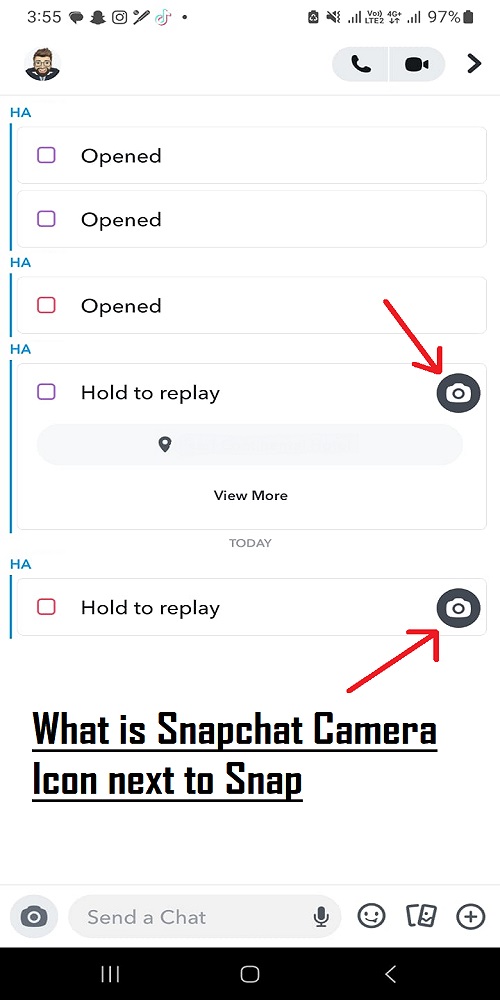
O que o ícone da câmera indica?
Quando um ícone de câmera aparece ao lado do nome de um amigo, isso mostra que vocês dois trocaram snaps recentemente.
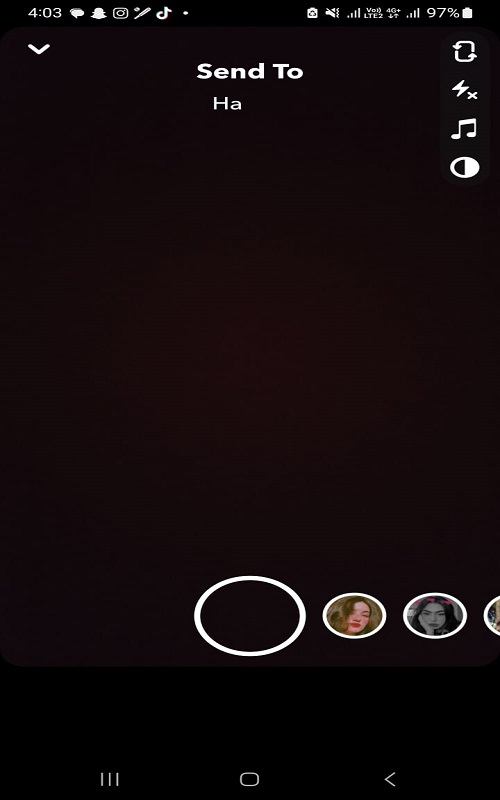
Decodificando o Snapchat: entendendo símbolos e ícones na tela da câmera
A Tela da Câmera no Snapchat é a interface inicial ao abrir o aplicativo, onde os usuários podem capturar imagens ou vídeos para compartilhar. Abaixo, descrevemos os significados dos símbolos e ícones visíveis nesta tela:
Símbolos e ícones na tela da câmera do Snapchat
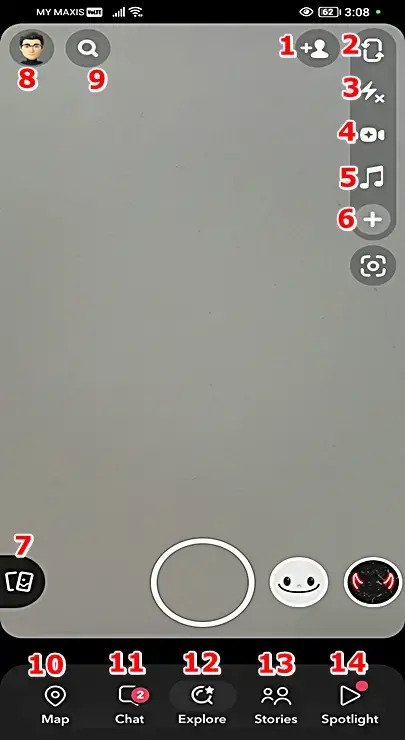
- Pessoa com um ícone +: Adiciona novos amigos aos seus contatos do Snapchat.
- Duas setas em um retângulo em loop: Alterna entre as câmeras frontal e traseira.
- Ícone de controle de flash na tela: Ativa e ajusta o flash na tela. Oferece três tons de cor e duas formas para tirar fotos com a câmera frontal.
- Ícone de filmadora: Representa a função de gravação de vídeo, levando a uma tela separada com opções de gravação de vídeo ao tocar.
- Ícone de nota musical: Adiciona música ou sons ao seu Snap.
- Ícone de mais: Fornece acesso a opções adicionais como temporizador, modo de foco, multi-snaps e tons.
- Par de cartas: Concede acesso às Memórias do Snapchat, equivalente a deslizar para cima na tela da Câmera.
- Seu ícone de perfil: Direciona para sua página de perfil.
- Ícone de lupa: Permite pesquisar dentro do Snapchat.
Parte inferior da tela (ícones #10 – #14)
A seção inferior possui cinco ícones idênticos em várias telas do Snapchat:
- Mapa: navega para o seu snap map.
- Chat: Abre sua tela de Chat.
- Explorar: redireciona para as principais lentes e filtros do Snapchat.
- Histórias: Acessa as histórias do Snapchat; alternativamente, deslize para a esquerda na tela da câmera.
- Spotlight: Abre a tela do Spotlight, exibindo Snaps divertidos independentemente do criador.
Entendendo os ícones da tela de pré-visualização de snap do Snapchat
Depois de gravar um snap, o próximo passo envolve visualizá-lo e potencialmente editá-lo. Aqui está uma explicação dos símbolos e ícones encontrados na tela de pré-visualização de snap do Snapchat:
Símbolos e ícones da tela de pré-visualização de snap:

- “T” maiúsculo: Permite a entrada de texto para legendas ou anotações.
- Ícone de caneta: Facilita o desenho e rabiscos nos snaps, oferecendo uma variedade de opções de cores.
- Ícone de adesivo: Fornece uma coleção de adesivos para incorporar ao seu snap.
- Ícone de tesoura: Recorta uma parte do seu snap, transformando-a em um adesivo personalizado.
- Ícone de par de notas musicais de oitava: Integra música ou sons ao seu snap.
- Ícone de alto-falante: Toque para silenciar todo o som.
- Ícone de lupa: Ajuda você a procurar diferentes filtros para adicionar ao snap.
- Símbolo de aspas: Gera automaticamente legendas fechadas para o áudio do snap, permitindo edição, redimensionamento e reposicionamento.
- Ícone de microfone: Adiciona uma narração ao snap.
- Ícone de lápis: Adiciona retoques ao snap para melhorar os visuais.
- Ícone de clipe de papel: Anexa um link ao seu snap.
- Ícone de recorte: Permite rotação e redimensionamento do snap.
- Ícone do modo de reprodução em loop: Controla a reprodução do snap, decidindo entre uma única reprodução ou loop contínuo.
- Botão azul “Enviar para”: Envia o snap atual para seus amigos.
- Botão de mais: Retorna à tela de gravação de vídeo.
- Símbolo de infinito: Aparece quando o snap está na forma de uma imagem. Permite que você decida por quanto tempo um amigo pode visualizar seu snap.

Símbolos e ícones do Snapchat no snap map
Navegue até o Snap Map tocando no ícone do Mapa. Consulte a captura de tela do Snap Map abaixo, acompanhada de anotações numeradas explicando seus respectivos significados:
Símbolos e ícones no snap map:
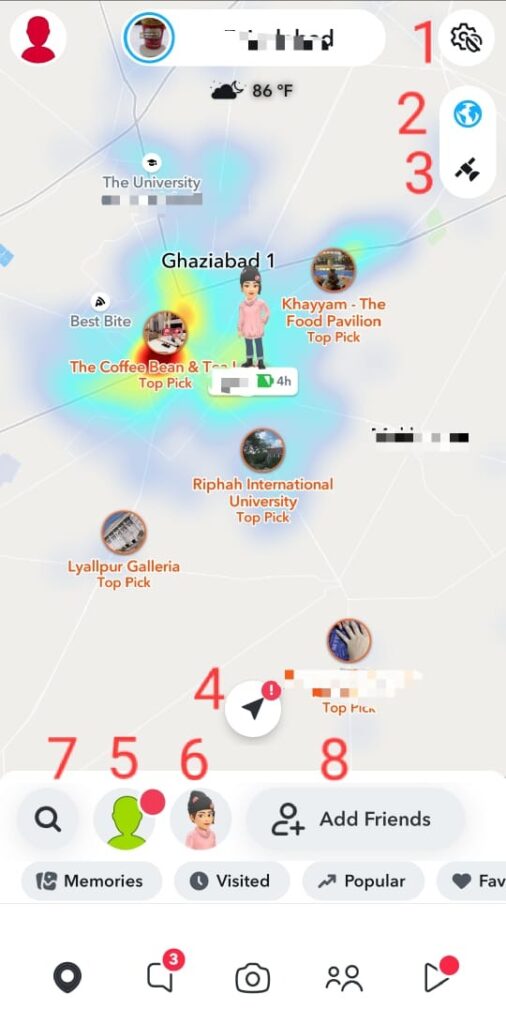
- Ícone de engrenagem: Posicionado no canto superior direito, simbolizando Configurações. Concede acesso a várias opções de ajuste de conta dentro do Snapchat.
- Ícone de pontos quentes: Um alternador para ativar ou desativar pontos quentes, indicando áreas com alta atividade do Snapchat. Habilitar esse recurso ajuda a descobrir eventos e locais populares entre os usuários do Snapchat.

- Ícone de satélite: Alterna para exibição de imagem de satélite no mapa.

- Ícone de seta de navegação: Retorna os usuários à sua localização atual no mapa ao tocar.
- Ícone do meu Bitmoji: Localizado no canto inferior esquerdo, exibindo o rosto do seu Bitmoji. Permite personalização de roupas, alteração de configurações como limpar o rastro fantasma para privacidade e seleção entre opções de Bitmoji disponíveis.
- Ícone de amigos: Exibe as localizações ao vivo de amigos que compartilham sua localização com você no mapa.
- Ícone de lupa: Permite que você pesquise quaisquer lugares no mapa ou seus amigos.
- Opção Adicionar Amigos: Fornece diferentes recomendações de amigos para adicionar aos seus contatos.
Decifrando símbolos e ícones do Snapchat na tela de chat
Ao tocar no ícone de Chat, você entrará na Tela de Chat do Snapchat, um hub para se conectar com amigos, conversar, visualizar seus Snaps, gerenciar sua lista de amigos e iniciar chamadas de áudio ou vídeo.
Símbolos e ícones do Snapchat na tela de chat:

- Pessoa com um ícone +: Adiciona novos amigos aos seus contatos do Snapchat. Um ponto vermelho sinaliza uma nova sugestão ou solicitação de amizade.
- Ícone de 3 pontos: Abre o menu de chat para criar novos chats, gerenciar amizades, definir atalhos e personalizar emojis de melhores amigos.
- Ícone de mensagem: Mostra que você tem alguns snaps não abertos dessas pessoas.
- Ícone de câmera ao lado do nome de uma pessoa: Permite a criação e envio de snaps exclusivamente para esse indivíduo. Você também pode clicar na opção “+Mais Amigos” após clicar em um snap para compartilhá-lo com outros.
- Bolha de chat com uma caneta em um botão azul: Inicia chats ou chamadas com amigos ao tocar.
- Símbolo X ao lado do nome de uma pessoa: Indica que você não é amigo dessa pessoa no Snapchat. Tocar nele permite que você denuncie, bloqueie ou limpe conversas com essa pessoa.

Símbolos e ícones na tela “iniciar um chat” do Snapchat
Iniciar um chat com um amigo no Snapchat envolve tocar no nome dele. Abaixo estão os significados dos símbolos e ícones presentes nesta tela “Iniciar um Chat”:
Entendendo símbolos e ícones na tela de iniciar um chat:
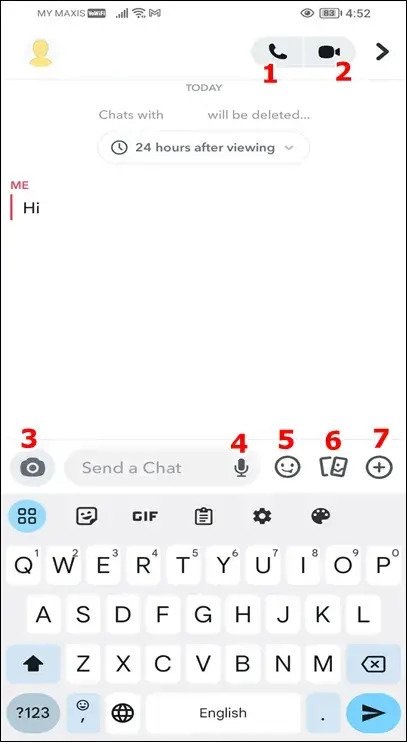
- Ícone de telefone: Inicia uma chamada para a pessoa selecionada.
- Ícone de filmadora: Inicia uma chamada de vídeo com a pessoa.
- Ícone de câmera: Envia um Snap para o destinatário escolhido.
- Ícone de microfone: Grava e envia uma mensagem de voz.
- Sorriso: Envia emojis para comunicação expressiva.
- Ícone de par de cartas: Acessa todas as fotos nas Memórias do Snapchat, tanto enviadas quanto recebidas.
- Sinal de + em um círculo: Compartilha sua localização atual ou ao vivo com a pessoa selecionada. Este símbolo também oferece várias opções de jogos para jogar com seu amigo.
Decodificando símbolos e ícones do Snapchat na tela de histórias
Acesse a tela de Histórias tocando no ícone de Histórias, onde novas histórias e snaps aguardam. Cada símbolo e ícone tem um significado distinto:
Símbolos e ícones do Snapchat na tela de histórias:

- Ícone de perfil: Permite visualizar o perfil do criador da história ao tocar.
- Distintivo de estrela preta: Significa status de assinante do Snapchat+.
- Ícone de marcador: Marque a história atual para visualização posterior tocando neste ícone.
- Ícone de coração: Permite que você curta a história.
- Seta apontando para a direita: Envia a história atual para seus amigos para que eles possam visualizar e aproveitar.
- 3-Pontos horizontais/verticais: Abre um menu oferecendo opções para adicionar aos favoritos, denunciar ou enviar a história atual.
Caixa de resposta: Escreva um texto ou adicione um emoji para responder à história (Esta opção está disponível apenas para as pessoas que você segue no Snapchat).
Interpretando símbolos e ícones do Snapchat na tela do Spotlight
Para acessar o Spotlight, toque no ícone do Spotlight na parte inferior da tela. Vamos rapidamente explorar os ícones apresentados nesta tela:
Símbolos e ícones do Snapchat na tela do Spotlight:

- Foto de perfil com um ícone +: Inscreva-se na conta ou canal que postou este snap tocando neste ícone.
- Ícone de coração: Permite que você curta o snap que está visualizando.
- Ícone de balão de chat: Acesse respostas e comentários relacionados a este snap.
- Ícone de setas opostas: Republica a história que você está visualizando.
- Seta apontando para a direita: Compartilhe o snap atual com amigos para que eles visualizem e interajam.
- 3 pontos horizontais: Oferece opções para denunciar, remixar ou compartilhar o snap atual com alguém.
- Bitmoji com ícone de notas musicais: Permite que você use o som da história de outra pessoa na sua própria.
Retângulo com ícone de mais: Permite que você carregue um vídeo do rolo da câmera ou das memórias, ou crie um novo para enviar ao Spotlight.
Entendendo os significados dos ícones e emojis da tela de chat do Snapchat
: Você enviou um snap no chat sem áudio.
: O snap que você enviou inclui áudio.
: Você enviou uma mensagem de texto.
: O amigo abriu seu snap sem áudio.
: O amigo visualizou seu snap com áudio.
: O amigo visualizou sua mensagem de chat.
: Você recebeu um snap sem áudio e ainda não foi aberto.
: Você tem um snap não aberto que contém áudio.
: Você recebeu uma mensagem de texto no chat.
: Seu snap (sem áudio) foi aberto.
: Seu snap com áudio foi aberto.
: Sua mensagem de chat foi vista.
: O amigo capturou uma captura de tela do seu snap de foto.
: O amigo capturou uma captura de tela do seu snap de vídeo.
: O amigo capturou uma captura de tela da sua mensagem de chat.
: Seu snap de foto foi reproduzido novamente.
: Seu snap de vídeo foi reproduzido novamente.
Emojis do Snapchat na frente do nome de um amigo
Coração Amarelo 💛: Vocês são melhores amigos; vocês enviam a maioria dos snaps um para o outro.
Coração Vermelho ❤️: Vocês têm sido melhores amigos por 2 semanas consecutivas.
Dois Corações Rosa 💕: Vocês têm sido melhores amigos por 2 meses consecutivos ou até mais.
Sorriso 🙂: Esta pessoa é um dos seus melhores amigos, e vocês trocam muitos snaps.
Rosto Sorridente 😏: Você é um dos melhores amigos dela, mas ela não é um dos seus.
Rosto com Óculos de Sol 😎: Vocês têm um ou mais melhores amigos mútuos no Snapchat.
Fogo 🔥: Vocês estão em uma sequência de snaps, enviando snaps continuamente por vários dias.
100 💯: Vocês estão em uma sequência de snaps por 100 dias.
Ampulheta ⏳: Sua sequência de snaps está prestes a expirar; envie um snap em breve.
Brilhos ✨: Você compartilha um chat em grupo com esta pessoa.
Conclusão
Neste guia abrangente, decodificamos os símbolos e ícones intrincados em várias telas do Snapchat. Das telas de Câmera e Chat às Histórias, Spotlight e muito mais, cada ícone tem uma função única, capacitando os usuários a navegar e interagir efetivamente com os diversos recursos da plataforma.
Entender esses símbolos melhora a experiência do usuário, permitindo comunicação contínua, criação de conteúdo e interação dentro do ecossistema do Snapchat. Seja iniciando chats, explorando histórias, respondendo a snaps ou descobrindo novo conteúdo, a familiaridade com esses ícones libera todo o potencial da plataforma.
Sua opinião é importante! Compartilhe seus pensamentos sobre este guia:
- Ele ajudou a desvendar efetivamente os símbolos e ícones do Snapchat?
- Qual seção você achou mais útil ou informativa?
- Alguma sugestão ou informação adicional que você gostaria de ver incluída?
Deixe seu feedback abaixo para nos ajudar a melhorar e atender melhor às suas necessidades de navegação no Snapchat!
Se você está interessado em capturar vídeos mais nítidos ou melhorar sua experiência no Snapchat, uma câmera de streaming dedicada pode melhorar significativamente a qualidade do seu conteúdo. Seja para snaps sociais vívidos ou transmissão ao vivo, usar uma câmera de qualidade pode fazer suas histórias no Snapchat realmente se destacarem.
Perguntas frequentes
O que o botão da câmera faz no Snapchat?
Toque no botão da Câmera para tirar uma foto, Snap, ou segure-o para um Snap de vídeo. Use o ícone de reciclagem para alternar entre as câmeras frontal e traseira.
O que significam os ícones ao lado dos nomes no Snapchat?
- Estrela dourada: Significa uma reprodução de Snap dentro de 24 horas.
- Bolo de aniversário: É o aniversário de alguém.
- Rosto sorridente: Indica um Melhor Amigo na sua lista.
Como você pode saber se alguém removeu você no Snapchat?
Abra o Snapchat, toque em Chat, selecione o usuário suspeito de ter removido você como amigo e verifique se há um botão Adicionar azul no canto superior direito.
O Snapchat acessa sua câmera?
O Snapchat precisa de acesso à câmera, fotos e áudio para várias funções. Sem essas permissões, não será possível enviar Snaps ou carregar fotos.
Alguém pode ocultar sua pontuação no Snapchat?
Não, sua pontuação é pública. Amigos podem vê-la em seu perfil, que é visível para todos na sua lista de amigos.
Por que não consigo ver a pontuação de Snap de alguém, apesar de sermos amigos?
Isso significa que eles continuam sendo seu amigo, mas podem ter removido você da lista de amigos deles.
O que é o modo fantasma no Snapchat?
O Modo Fantasma oculta sua localização no Mapa. Abra o Mapa, toque em configurações e ative o Modo Fantasma para ficar incógnito.
Como saber se alguém bloqueou você no Snapchat?
Verifique se uma conversa desapareceu ou procure pelo usuário; se ele não aparecer, é possível que tenha bloqueado ou excluído você.



























.png)
.png) English
English .png) Français
Français .png) Deutsch
Deutsch .png) Italiano
Italiano .png) 日本語
日本語  Español
Español 



